I havet af tredjepartsinstallationerne er der altid en chance for, at du får dig den, der er mere byrde end et værktøj, der hjælper dig med at vedligeholde dit system.
Et af disse værktøjer kan være System Checkup-afinstallationsprogrammet, som tilsyneladende er et ganske mistænkeligt stykke software.
Det fungerer i baggrunden med processen syscheckup.exe er dens eksekverbare tjeneste.
Med det i tankerne besluttede vi at forklare, hvad syscheckup.exe er, er det en trussel, og hvordan man fjerner det, hvis du beslutter dig for at gøre det. Sørg for at fortsætte med at læse for at finde ud af det.
Hvad er SysCheckup og dens relaterede proces?
Der er mange grimme, falske applikationer, der kun er til et formål: at stjæle dine penge.
Vi ønsker ikke at pege fingrene, men System Checkup-applikationen, der ser ud til at være en afinstallationsprogram- og registry cleaner, er mildest talt mistænkelig.
Så når det er sagt, kan vi ikke råde dig til ikke at prøve det, men vi anbefaler stærkt at være forsigtig, mens du gør det.
Hvordan det fungerer, spørger du måske? Nå ser det ud til, at det kun er installeret med samtykke. Dybest set er det ikke en del af scam bloatware, der har tendens til at installere uden din viden.
Det fungerer i baggrunden og starter med systemet. Derfor skal du være i stand til at finde den i Jobliste procesliste.
SysCheckup.exe er dens eksekverbare fil. Det har en gyldig grænseflade, som enhver anden applikation har.
Det grå område af System Checkups funktionalitet ligger dog i baggrundsprocessen, som ikke nøjagtigt er nødvendig, for vi taler om en tredjeparts afinstallationsprogram og registreringsdatabaseoprydningsmiddel.
En ting, der er vigtigere, vedrører også applikationens overordnede funktionalitet.
Det ser ud til, at det ikke fungerer, som det blev markedsført, og det tilsyneladende ophørte af forskellige årsager.
Så der er også det, der formidler mange grunde til, at du sandsynligvis vil undgå det og slippe af med det.
Der er en enkel, grundlæggende måde at slette den på, da vi taler om applikationen.
Og der er også et sekundært trin, som inkluderer håndtering af den mulige malwareinfektion, der muligvis er kommet med selve applikationen.
Så den første ting at gøre er at afinstallere det fra dit system, det andet trin skal være at rense alle resterende SysCheckup.exe filer.
Og du kan også køre et tredjepartsværktøj til at rense mulige adwareinfektioner.
Hvordan kan jeg fjerne syscheckup.exe malware for godt?
1. Rens alle resterende systemkontrolfiler
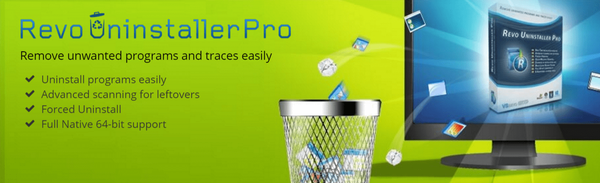
En masse software efterlader uønskede rester, efter at du har afinstalleret dem, og hvis du vil sikre dig, at du er af med eventuelle resterende systemkontrolfiler, anbefaler vi Revo Uninstaller.
Det er en professionel afinstallationsprogram, der automatisk scanner efter sådanne rester og kan tvinge afinstallationen af ethvert softwareprogram.
Det er ekstremt let at bruge, og det har også en bærbar version (der ikke kræver installation), som du kan kopiere ved brug fra et USB-stik på enhver pc.
Du risikerer ikke noget, hvis du beslutter at købe det, fordi du har en 60-dages pengene-tilbage-garanteret politik. I løbet af denne periode får du dine penge tilbage, hvis du ikke er tilfreds.
Læs mere om Nøglefunktioner i Revo Uninstaller:
- Pakken leveres med 8 bonus rengøringsværktøjer
- Komplet afinstallation af enhver software med avanceret scanning efter eventuelle rester
- Gratis professionel teknisk support
- Multi-level backup system
- Understøttelse af afinstallation af kommandolinje
- 60 dages pengene-tilbage-garanti

Revo afinstallationsprogram
Komplet software-afinstallationsløsning med avanceret scanning efter rester og backup-system på flere niveauer! $ 24,95 Besøg webstedet2. Afinstaller systemkontrol fra dit system
- Skriv i Windows-søgefeltet Styring og åbn Kontrolpanel fra listen over resultater.
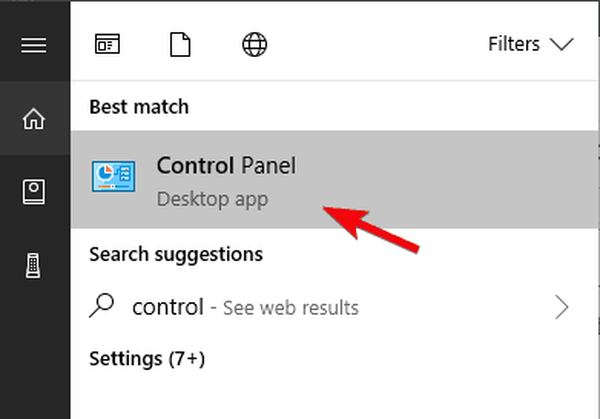
- Vælg Afinstaller et program under afsnittet Programmer.
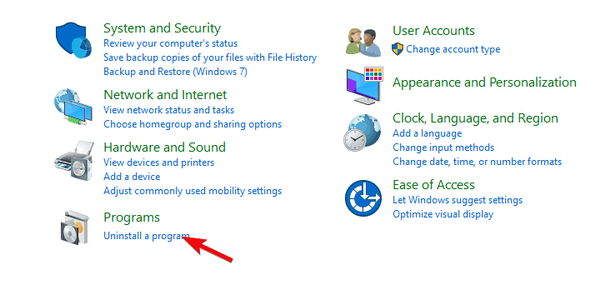
- Find Systemkontrol og afinstallere det.
- Genstart din pc.
- Højreklik på proceslinjen, og åbn Jobliste.
- Se om den syscheckup.exe arbejder stadig i baggrunden. Hvis det sker, skal du gå til en rengøringsprocedure.
3. Scan efter malware og adware

Da System Checkup-applikationen er en kilde til adware og malware, anbefaler vi, at du rengør din computer ved hjælp af Malwarebytes anti-malware-værktøj til fjernelse.
Det er meget vigtigt at nævne, at Malwarebytes ikke er din gennemsnitlige antivirus, fordi den bruger flere lag af sikkerhed, der håndterer meget mere mulige trusler.
Værktøjet tilbyder beskyttelsesadvarsler i realtid for at stoppe alt fra orme, spyware, slyngler, trojanere, rootkits, dialers, adware og andre former for malware i at skade din pc.
Lær om dens vigtigste nøglefunktioner:
- Bruger kunstig intelligens til at identificere nye trusler
- Realtidsbeskyttelse mod phishing-svindel og ondsindet reklame
- Beskytter dig mod avancerede ransomware-infektioner, der krypterer dine filer og tvinger dig til at betale for at få dem tilbage
- Minimal indvirkning på din computers ydeevne
- Fjerner alle spor af malware på din enhed, så du kan være sikker på, at din enhed er ren

Malwarebytes
Med sin kunstige intelligens-baserede virusdetektion og uovertruffen fjernelsesstyrke vil du være sikker på at din computer og data er helt sikre! Gratis prøveversion Besøg webstedetDet skulle gøre det. Hvis du har spørgsmål eller mening angående systemkontrol og dens gyldighed, bedes du dele dem med os i kommentarfeltet nedenfor.
Redaktørens note: Dette indlæg blev oprindeligt offentliggjort i marts 2018 og er siden blevet moderniseret og opdateret i juli 2020 for friskhed, nøjagtighed og omfattende.
var denne side hjælpsom? Ja Nej Tak for at fortælle os! Du kan også hjælpe os ved at give en anmeldelse på MyWOT eller Trustpillot. Få mest muligt ud af din teknologi med vores daglige tip Fortæl os hvorfor! Ikke nok detaljer Svært at forstå Andet Indsend- malware
 Friendoffriends
Friendoffriends



